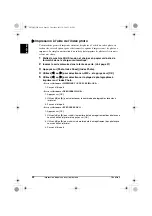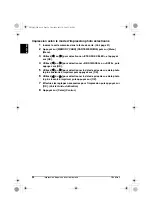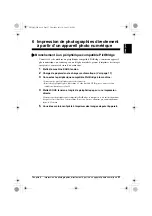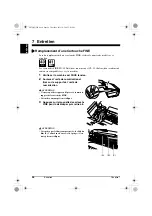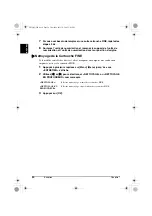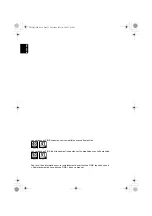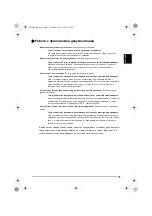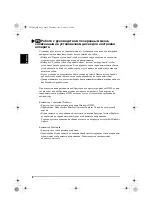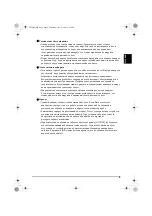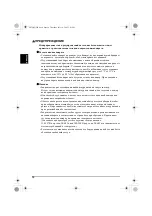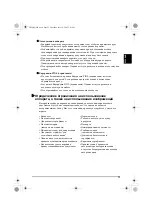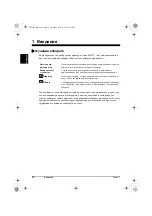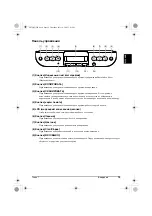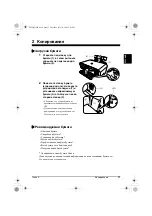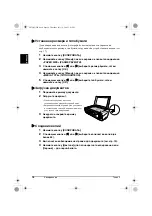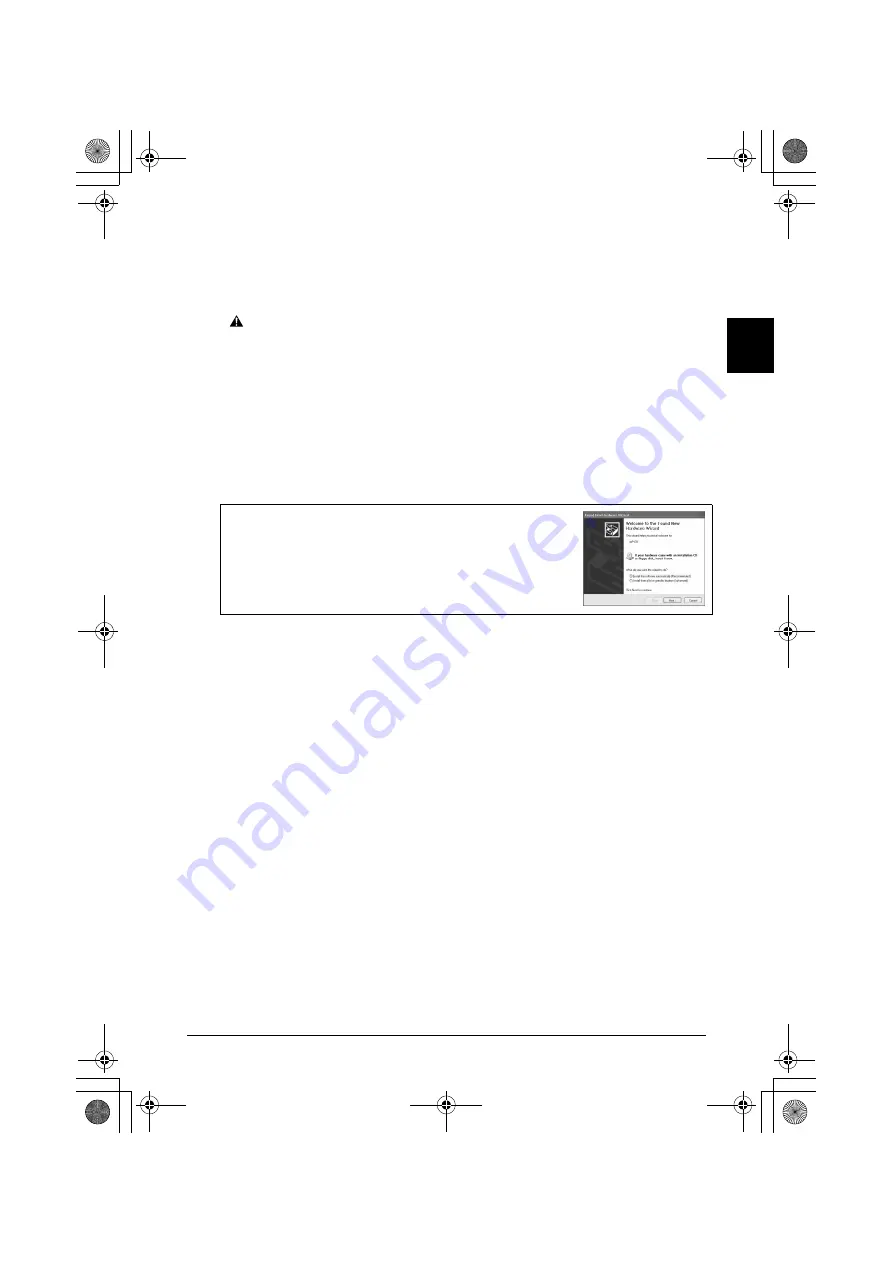
3
Р
У
ССКИ
Й
X
Установка программного обеспечения
Для
установки
программного
обеспечения
,
Руководство
по
экранным
меню
и
“
Драйверов
MP”
следует
выбрать
параметр
“
Простая
установка
”.
Чтобы
указать
набор
необходимых
компонентов
,
можно
выбрать
параметр
“
выборочный
”.
ВАЖНО
•
Перед
установкой
временно
отключите
брандмауэр
и
закройте
все
приложения
,
в
том
числе
антивирусные
программы
.
Программы
,
обеспечивающие
безопасность
компьютера
,
можно
запустить
по
завершении
установки
программного
обеспечения
.
Установка драйвера принтера в системе Windows
•
Если
на
компьютере
установлена
более
ранняя
версия
программы
MultiPASS
Suite,
удалите
ее
,
а
затем
установите
новую
версию
.
Инструкции
по
удалению
представлены
в
руководствах
для
конкретной
версии
программы
MultiPASS Suite.
•
Для
установки
программного
обеспечения
в
системе
Windows XP
или
Windows
2000
необходимо
выполнить
вход
под
учетной
записью
администратора
.
•
Если
появится
следующий
экран
,
значит
,
кабель
USB
подсоединен
.
Выполните
следующие
действия
.
1.
Отсоедините
кабель
USB.
2.
Нажмите
[Cancel] (
Отмена
).
•
Во
время
установки
нельзя
выполнять
смену
пользователя
.
Установка драйвера принтера на компьютере Macintosh
•
Не
подключайте
аппарат
к
компьютеру
с
системой
Mac OS 9
или
Mac OS X
Classic,
так
как
эти
системы
не
поддерживаются
.
•
Введите
имя
и
пароль
учетной
записи
администратора
.
Чтобы
убедиться
в
правильности
установки
драйвера
,
выполните
следующие
действия
:
1.
Выберите
[Applications] (
Приложения
)
в
меню
[Go] (
Перейти
).
2.
Дважды
нажмите
папку
[Utilities] (
Утилиты
),
затем
значок
[Printer Setup Utility]
(
Утилита
настройки
принтера
) ([Print Center] (
Центр
печати
)
при
использовании
Mac OS X v.10.2.x).
В
случае
надлежащей
установки
драйвера
принтер
должен
отображаться
в
окне
[Printer List] (
Список
принтеров
).
Если
принтер
не
отображается
в
окне
[Printer List] (
Список
принтеров
),
нажмите
[Add] (
Добавить
)
в
окне
[Printer List] (
Список
принтеров
)
и
выберите
во
всплывающем
меню
[USB] (USB).
Выберите
[MP170]
в
списке
[Product]
(
Продукт
)
и
нажмите
[Add] (
Добавить
).
Аппарат
подсоединен
к
компьютеру
с
системой
Mac OS X v.10.3.3
или
более
ранней
версии
:
Возможно
,
после
перезагрузки
подключенный
аппарат
не
будет
обнаружен
.
Для
решения
этой
проблемы
следует
либо
отсоединить
кабель
USB
и
подсоединить
его
обратно
,
либо
выключить
и
снова
включить
аппарат
.
Lis2QSG_GB.book Page 3 Thursday, July 14, 2005 3:01 PM